Jeśli masz błąd 0xc0000018 i nie wiesz, jak go naprawić, zalecamy zapoznanie się z poniższym przewodnikiem, o którym będziemy rozmawiać Jak naprawić błąd 0xc0000018 podczas uruchamiania aplikacji Windows?
Błąd 0xc0000018
Windows to system operacyjny używany przez miliony ludzi na całym świecie. W każdym razie nie jest doskonały i jest wystarczająco znany, aby się pokazać kilka błędów które mogą mieć wpływ na korzystanie z systemu operacyjnego.
NS’ błąd 0xc0000018 jest to jedna z wielu irytujących wad platformy. W rzeczywistości jest to szczególnie irytujące, ponieważ uniemożliwia uruchomienie wielu programów, takich jak Microsoft Office, platforma, o której wiadomo, że jest stałą ofiarą tego błędu.
Czytając poniższe informacje, możesz znaleźć rozwiązanie tego irytującego błędu, który często występuje w systemie operacyjnym System Windows.
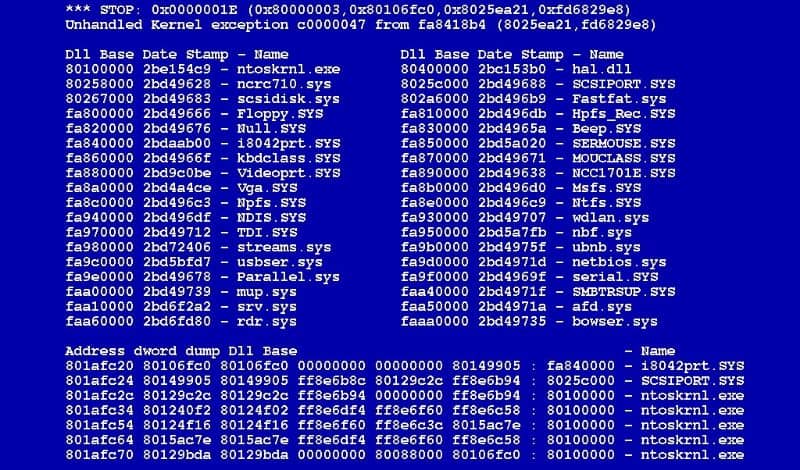
Jak naprawić błąd 0xc0000018 podczas uruchamiania aplikacji Windows?
Rozwiązanie tego problemu jest zwykle prostym procesem, w każdym razie wymaga bardzo szczegółowych instrukcji, dlatego zalecamy uważne przeczytanie poniższego przewodnika, w którym wskażemy możliwe rozwiązanie błędu 0xc0000018.
- Aby skorzystać z tego możliwego rozwiązania, użyjemy Edytor rejestru systemu Windows ten Aby otworzyć to narzędzie, mamy wiele opcji, pierwszą jest naciśnięcie przycisku Start i wyszukanie aplikacji „Uruchom”. Drugą opcją jest naciśnięcie Okna + R kombinacja klawiszy ten
- Powyższe dwie metody powinny wyświetlić aplikację „Uruchom” na ekranie, tutaj musisz napisać następujące polecenie „Regedit”, za pomocą którego możesz przejść do edytora rejestru Windows, kliknij akceptuj.
- Wykonanie powyższego spowoduje przekierowanie do rejestru systemu Windows. W ten sposób będziesz mógł zmodyfikuj rejestr wyszukaj określony folder. Aby to zrobić, upewnij się, że masz dostęp do następującego adresu KomputerHKEY_LOCAL_MACHINESOFTWAREWOW6432NodeMicrosoftWindows NTCurrentVersionWindows ten
- Gdy znajdziesz się w powyższym folderze, powinieneś szukać Śledź „AppInit_DLL” ten
- Kiedy jesteś w folderze logowania, musisz go dwukrotnie kliknąć, jeśli zobaczysz jakiekolwiek informacje w sekcji „Informacje o cenie”, musisz je usunąć, a następnie kliknąć „Akceptuj” i ponownie uruchomić „Komputer”.
Ta metoda działa wiele razy, ale należy pamiętać o ponownym uruchomieniu komputera natychmiast po wykonaniu powyższej procedury. Teraz spróbuj ponownie uruchomić problematyczną aplikację.
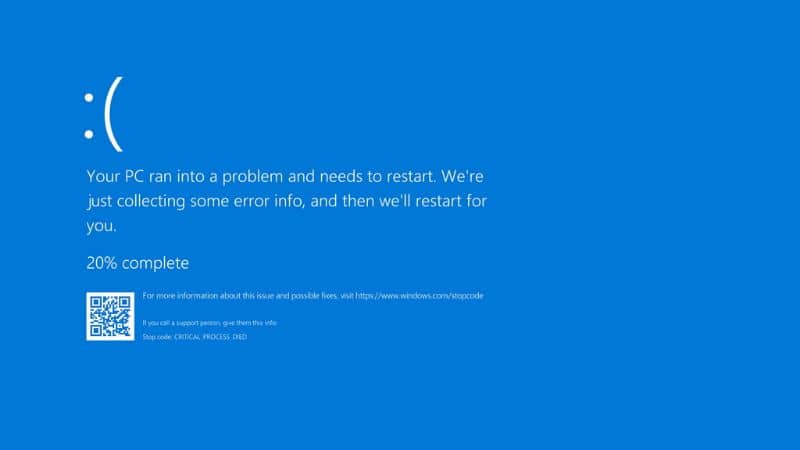
Pulpit Windows
Błąd 0xc0000018 jest zwykle związany z pakietem Microsoft Office, podstawowym pakietem programów firmy Microsoft, z którym można pracować na wiele sposobów. Dzieje się tak, ponieważ ten błąd zwykle występuje z jakiegoś powodu problemy związane z tą platformą ten
Jeśli po pobrałeś i zainstalowałeś pakiet Office, ty Zauważ, że błąd 0xc0000018 pojawia się po uruchomieniu niektórych programów z tego pakietu, tak jest lepiej odinstaluj aplikację do ponownej instalacji. W wielu przypadkach proces tej procedury zwykle koryguje ten irytujący błąd.
użyj polecenia sfc / scannow, aby poprawić błąd 0xc0000018 podczas uruchamiania aplikacji
Metoda sfc / scannow jest jedną z najbardziej polecanych Naprawa systemu Windows 10 ten Korzystanie z tego polecenia pliki systemowe zostaną przeskanowane Stracony to skanowanie pokaże, czy występuje problem, który może być przerywanym błędem 0xc0000018.
- Aby użyć tego polecenia, pierwszą rzeczą, którą musisz zrobić, to otworzyć konsolę Windows. Aby to zrobić, przejdź do uruchamiania systemu Windows i wpisz „cmd”.
- Powinien się pojawić „Cmd.exe”, nie kliknij go prawym przyciskiem myszy i wybierz „Uruchom jako administrator”.
- Wykonując powyższe czynności, na ekranie powinna pojawić się konsola Windows, wpisz „Sfc / scannow” i naciśnij klawisz „Enter”.
Po zakończeniu powyższego procesu należy poczekać na przeskanowanie plików na komputerze. Jeśli wystąpi błąd, system Windows powiadomi Cię. Jeśli żadne z powyższych nie działa, polecamy przywrócić lub przywrócić system Windows aby usunąć wszelkie uszkodzenia systemu.